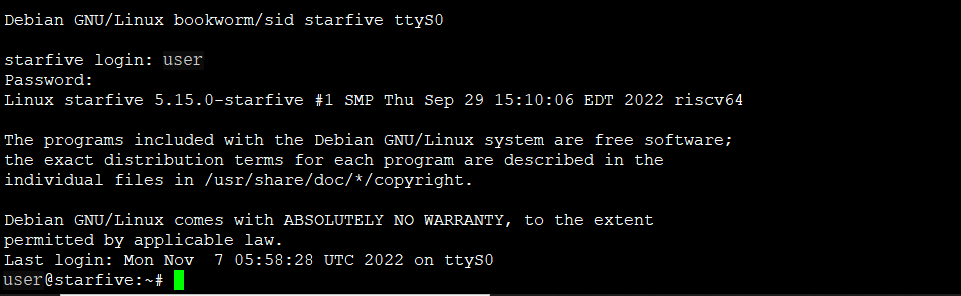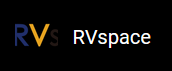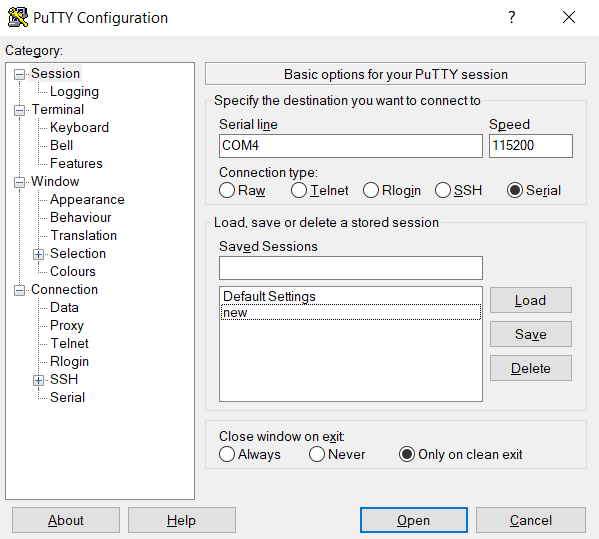Windows系统
步骤:
- 将烧录好Debian镜像的Micro SD卡插入到昉·星光 2。
- 将USB Type-C数据线的一端连接到昉·星光 2上,将另一端连接到电源适配器上。
-
将USB转串口转换器的跳线连接到昉·星光 2的40-Pin GPIO Header上,如下图:
图 1. 接跳线 - 连接USB转串口转换器到计算机上。
- 在Window搜索栏上输入并搜索Device Manager(设备管理器)。
-
点击并下拉Ports(COM & LPT)选项,找到连接好的USB Serial Device(如COM4)。COM4:
图 2. 示例 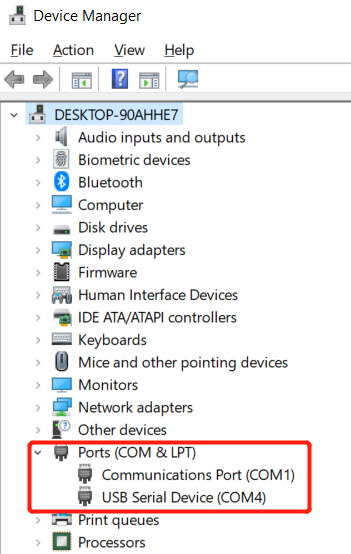
-
访问此链接下载并安装Putty。
提示: Putty是SSH和telnet客户端,您可以通过它连接到单板计算机。如果已经安装了Putty,请跳过此步骤。
-
打开Putty以将计算机连接到单板计算机。
- 启动昉·星光 2。
-
输入以下用户名及密码:
注: 您可使用root或user用户名进行登录。以下示例使用的是user进行登录。
- Username: user
- Password: starfive
结果:您成功在Windows下通过USB转串口转换器连接到昉·星光 2!
图 4. 示例输出